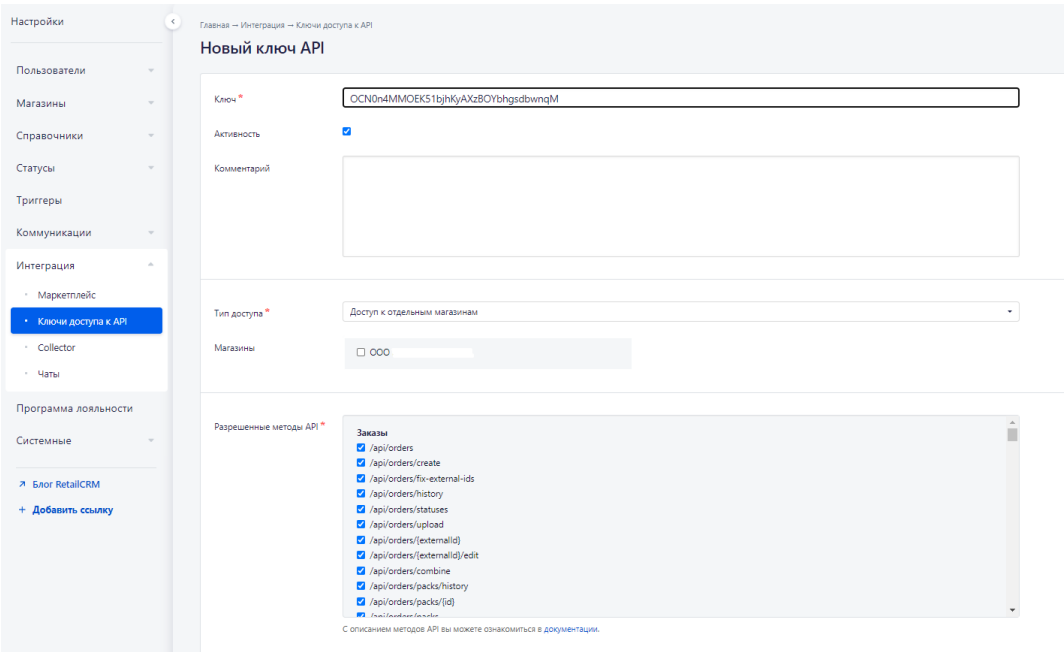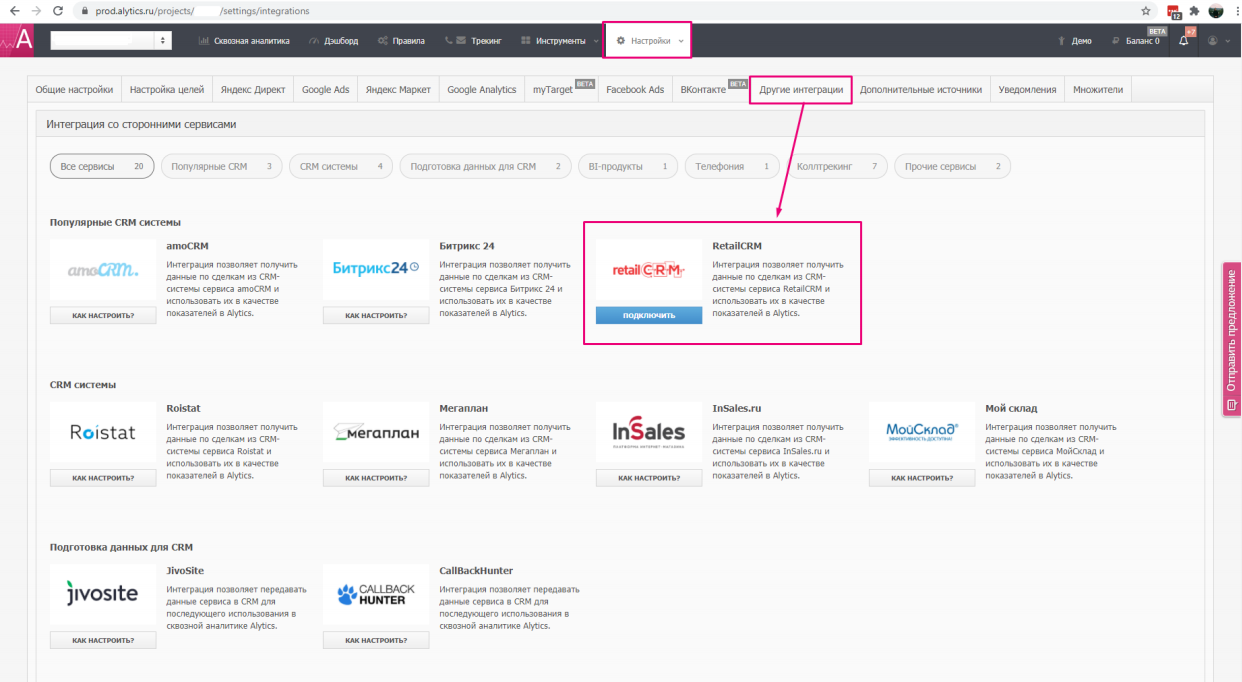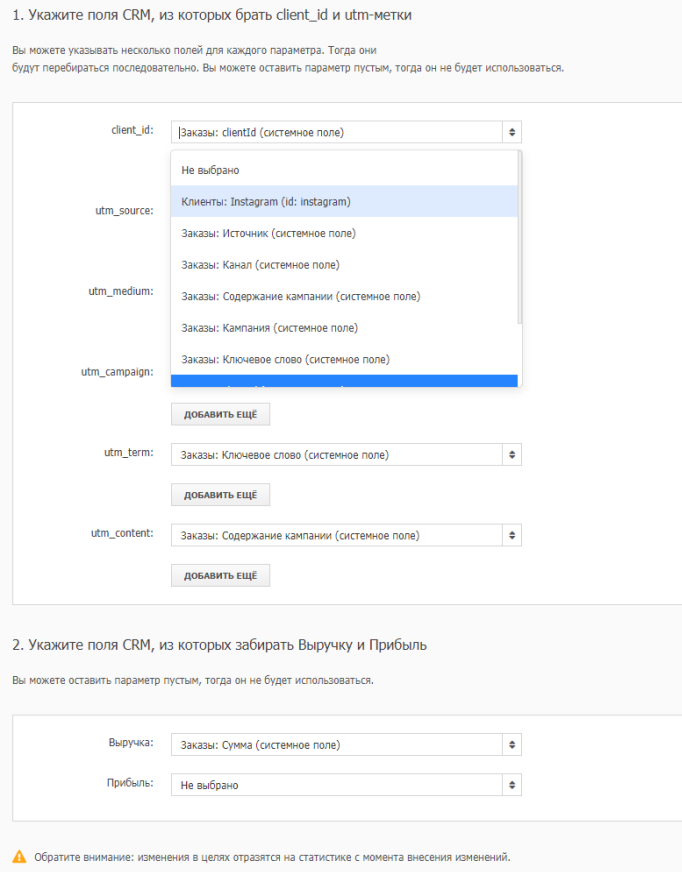Интеграция с RetailCRM
Условно интеграцию Alytics c RetailCRM можно разделить на два этапа: интеграция сайта с CRM и интеграция CRM с Alytics.
1 этап. Интеграция вашего сайта с RetailCRM
Необходимо произвести самостоятельно. Вам нужно сделать так, чтобы заказы со всех форм сайта попадали в CRM-систему автоматически, при этом в ReatailCRM к Заказам прикреплялся Google client id (cid) и utm-метки. Google client id (cid) - обязательно, utm-метки - желательно. Если этого нет, то вы можете настроить передачу cid с сайта в CRM своими силами или обратиться в поддержку retailCRM, или заказать у нас услугу настройки передачи cid в сделки с форм сайта. Для самостоятельной настройки интеграции сайта с CRM вы можете воспользоваться информацией в статье Как подготовить CRM для подключения к Alytics.
Как и куда в ReatailCRM должны прикрепляться utm и cid:
- Необходимым условием является то, чтобы utm записывались в отдельное текстовое поле. Все utm, как они есть, в одно поле.
- Также приемлем вариант, когда utm записываются в несколько текстовых полей. Каждая utm в отдельное текстовое поле.
- Cid должен быть в отдельном текстовом поле.
2 этап. Интеграция RetailCRM с Alytics
Настройка интеграции осуществляется двумя способами: самостоятельно (подходит для простого проекта без разделения заказов, суммирования статусов, фильтрации по полю, без интеграции Коллтрекинга/Емейлтрекинга с RetailCRM) или с помощью специалистов Alytics.
Для самостоятельной настройки интеграции необходимо:
1. Создать Api ключ в настройках RetailCRM по пути: Настройки - Интеграция - Ключи доступа к API - Добавить.
Ключ: необходимо скопировать для подключения
Активность: проверить включенную галочку
Комментарий: можете добавить “Alytics” для удобства
Тип доступа: ко всем магазинам (если вы хотите добавить в проект только один определенный магазин, выберите его)
Разрешенные методы API. Изменять не нужно. Оставьте выделенными все методы.
2. Заходим в проект Alytics - Настройки - Другие Интеграции - RetailCRM и нажимаем кнопку “Подключить”
3. Подключаем RetailCRM. Вводим домен RetailCRM в формате: site.retailcrm.ru и API-ключ из настроек в CRM и нажимаем “Подключить RetailCRM”
4. Настройка полей, из которых будут собираться utm-метки, Google client id, Выручка и Прибыль.
По умолчанию поля заполнены системными полями из RetailCRM, если вы хотите использовать пользовательские поля для подтягивания Меток и client_id, выберите их в выпадающем списке.
Если необходимые значения расположены в нескольких полях в RetailCRM, нажмите “Добавить еще” и добавьте все необходимые поля для проверки значений. Поля перебираются последовательно по логике: если в первом поле есть значение, то взять его. Если в первом поле нет значения, то взять из второго. После добавления всех необходимых полей, нажмите “Сохранить”. Статистика из crm начнет собираться в проект после создания интеграции. Статистику в проекте Alytics можно будет увидеть на следующий день.
Для того чтобы настроить кастомизированную интеграцию с retailCRM, нужно заполнить бриф и отправить его нам на support@alytics.ru.
В брифе вам предстоит указать следующую информацию:
1. Какой этап(статус) воронки продаж нужно забирать из CRM в Alytics. Можно выгружать несколько этапов. Если вы хотите передавать в Alytics выручку и/или прибыль, то надо указать, из какого поля в CRM для каждого этапа ее нужно забирать. Лучше всего прислать скриншоты из интерфейса CRM, где стрелочками будет все показано.
2. Пользовательские доступы в CRM: логин, пароль, ссылка для входа (subdomain).
3. Номер проекта или ваш логин в Alytics с точным названием проекта.
Интеграция занимает 5-10 рабочих дня. ______
Настраивается бесплатно специалистами Alytics в течение 5-10 рабочих дней. Для того чтобы настроить интеграцию Alytics с amoCRM, нужно запросить бриф, заполнить его и отправить нам на support@alytics.ru.